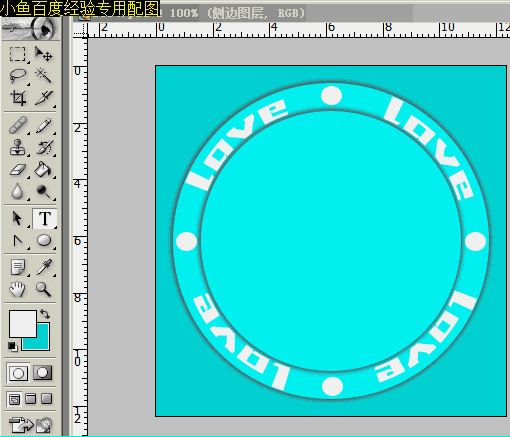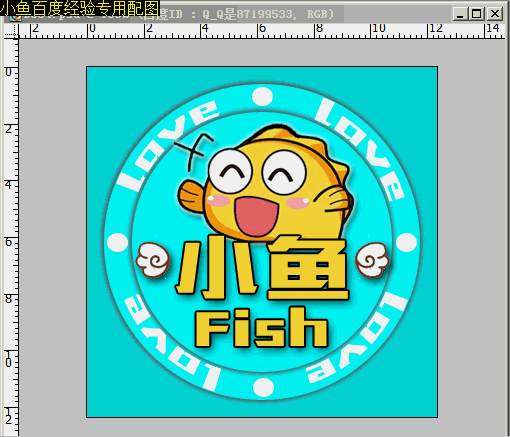1、首先新建一个项目,快捷键“CTRL+N”将项目大小调整为宽:350像素,高350像素
2、然后在左侧工具栏的前景色双击,将颜色设为“09DBDE”并用油漆桶工具填充背景
3、然后使用“椭圆工具”在界面上画一个圆,注意,按住键盘的“Shift”画出的才是正圆
4、然后,在右侧的图层窗口,双击这个图层的颜色,改变颜色,这里使用的颜色是“08F6F9”
5、鼠标右击这个图层,选择“混合选项”,这里的混合选项只用了一个“外发光”,请按照图示修改参数
6、这里重复“3、4、5”步骤,再画出一个小的圆
7、然后,用文字工具在项目上打字,按照自己喜欢选择放什么字,最后要利用快捷键“Ctrl+T”来旋转文字图层的方向如下图II:左侧工具条选中“文字工具”利用顶部工具条的“变形文字”来调整文字的弧度
8、利用第5步骤和第7步骤学到的知识,在项目上打字,并调整“混合选项”来实现描边的文字效果
9、单调的文字总是不太舒服,这里我在素材网站上,下载了几个装饰图,用PS打开后,直接拖进这个项目,然后按“Ctrl+T“自由调整素材大小及位置
10、当然,如果你希望你的头像只是一个圆形,请在右侧的图层窗口,关掉第一步新建图层前面的小眼睛,背景图就没了,如下图所示
11、此时,完整的头像,就制作完成了,效果如下,是不是很哇塞!
12、保存,按快捷键”Ctrl+Shift+S“,选择保存的位置,图片的格式,及其图片的名称,点击姑百钠恁确定按钮即可!
13、如果喜欢这篇文章一定记得投票,并写下您宝贵的评论(参照下图,在页面底部)